Como arquitecto debes saber crear un conjunto de datos para HyperIntelligence para asegurarte sacar todo el rendimiento a la herramienta y asegurarte de la calidad de los datos. Para ello crearemos un conjunto de datos básico con nombre y apellidos entre otros datos junto a una foto. Después lo importaremos desde MicroStrategy Workstation transformando la información.
Especificaciones del entorno
- Microsoft Windows 10
- MicroStrategy 2021
- MicroStrategy Workstation
Paso a paso
Observando los datos
Descarga este fichero excel, abre el fichero y observa:
- El excel contiene información de los empleados como el nombre, apellidos, email, etc.
- Observa la columna F, en ella tenemos una etiqueta html que contendrá la dirección de su fotografia.
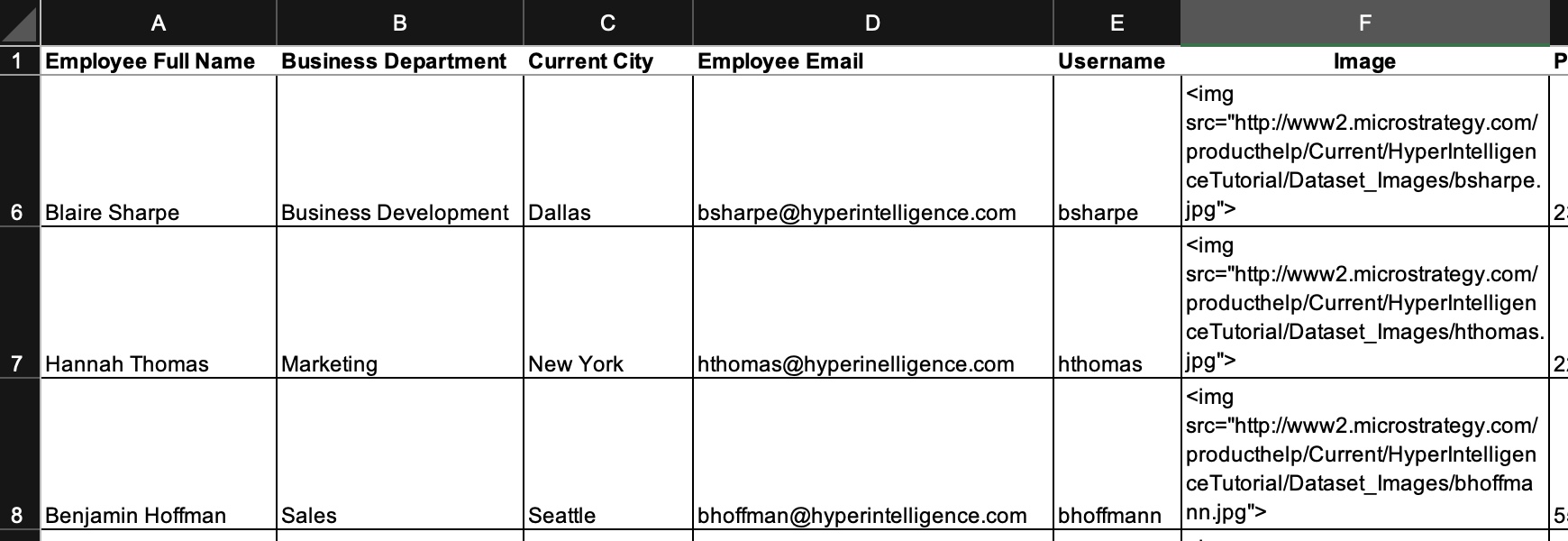
Importante
Aunque no aplica a este ejemplo, ten en cuenta que al crear una tarjeta no existe la posibilidad de crear filtros, es decir, el dataset debe contener exactamente los datos que se deben mostrar, prestando atención a que los indicadores sean únicos y no haya posibilidad de agregación. Si por ejemplo, tuvieses dos filas con el mismo nombre y con valores diferentes para un indicador, la tarjeta sumaria el valor.
Importar conjunto de datos en Workstation
- Abre MicroStrategy Workstation.
- Haz click sobre el botón más situado en el margen derecho, al lado de la palabra Conjuntos de datos.
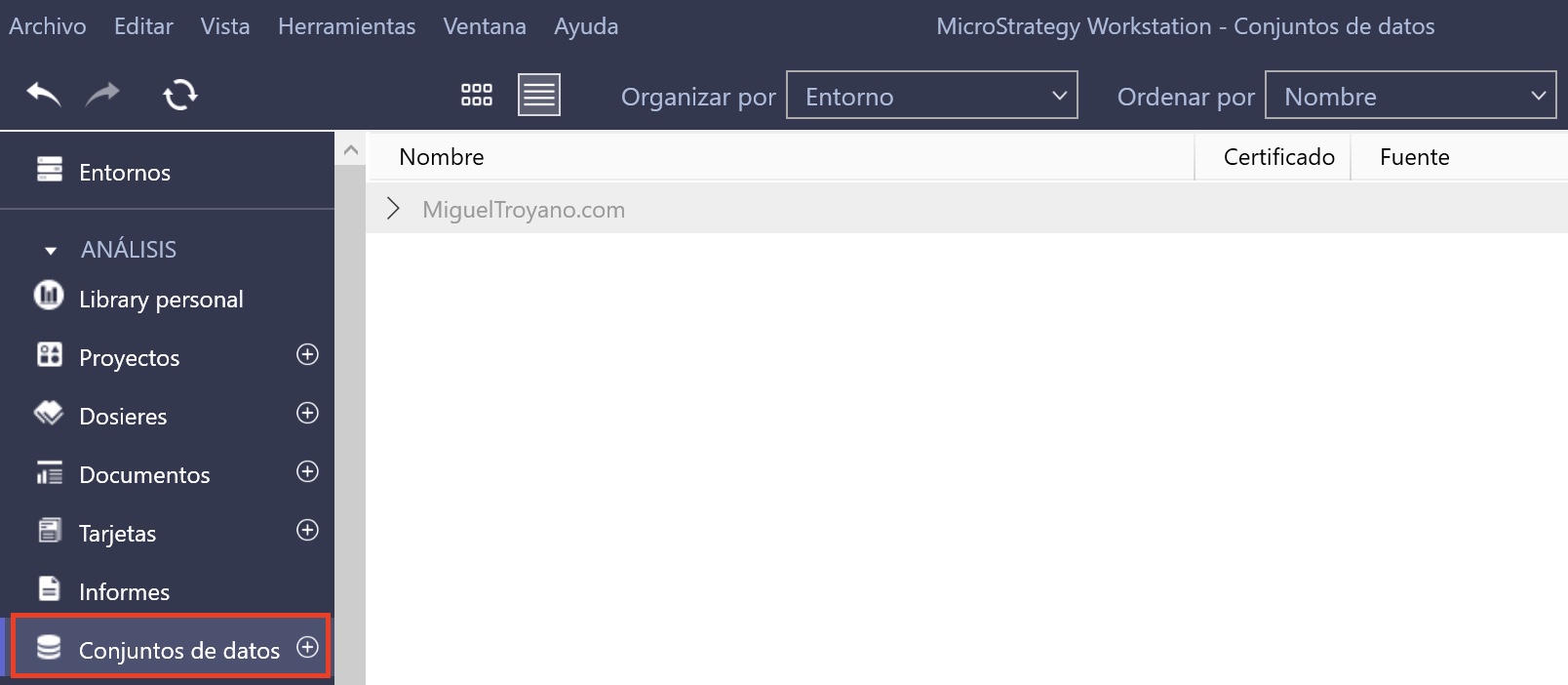
- Escoge el entorno y el proyecto donde lo quieres crear.
- Selecciona la opción Archivo desde disco.
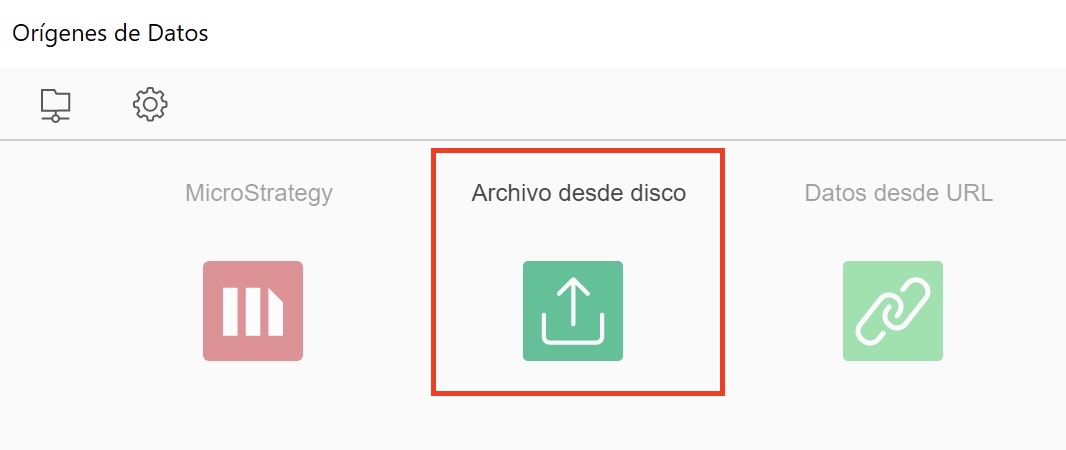
- Pulsa en el botón Seleccionar ficheros y busca el excel que has descargado anteriormente.
- Haz clic en Preparación de datos.
Consejo
Se recomienda crear un atributo con varios campos, es decir, un atributo con varias representaciones para que sea nuestro atributo de palabra clave. De esta forma se mostrará la tarjeta cuando coincida una palabra con cualquier representación de este atributo, se muestre o no en la tarjeta la representación del atributo. Cuidado con el ID de este atributo, ¡debe ser único!
- Selecciona a la vez los campos Employee Email, Employee Full Name e Image.
- Hacemos clic derecho sobre ellos y pulsamos en la opción Crear atributo de varios campos.
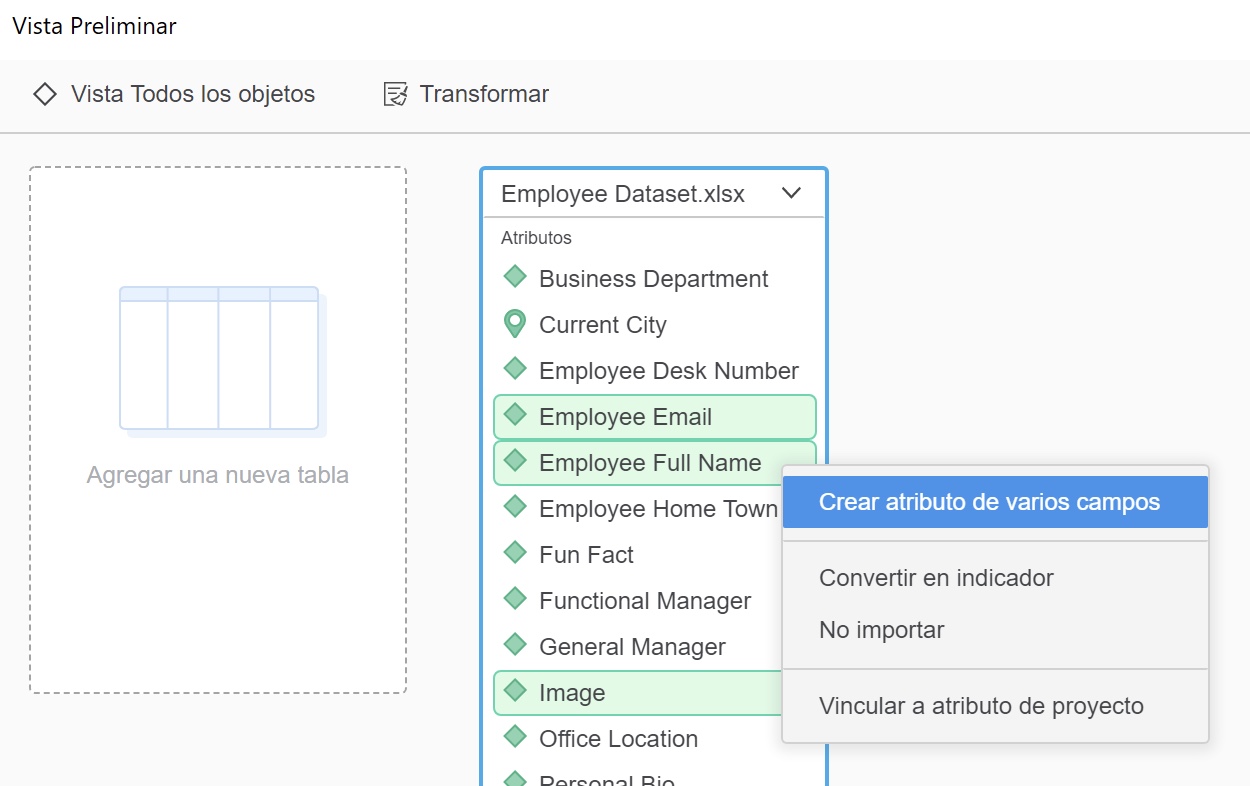
- Renombramos el atributo y establecemos que el email sea su ID, el nombre la descripción y la imagen como sinonimo.
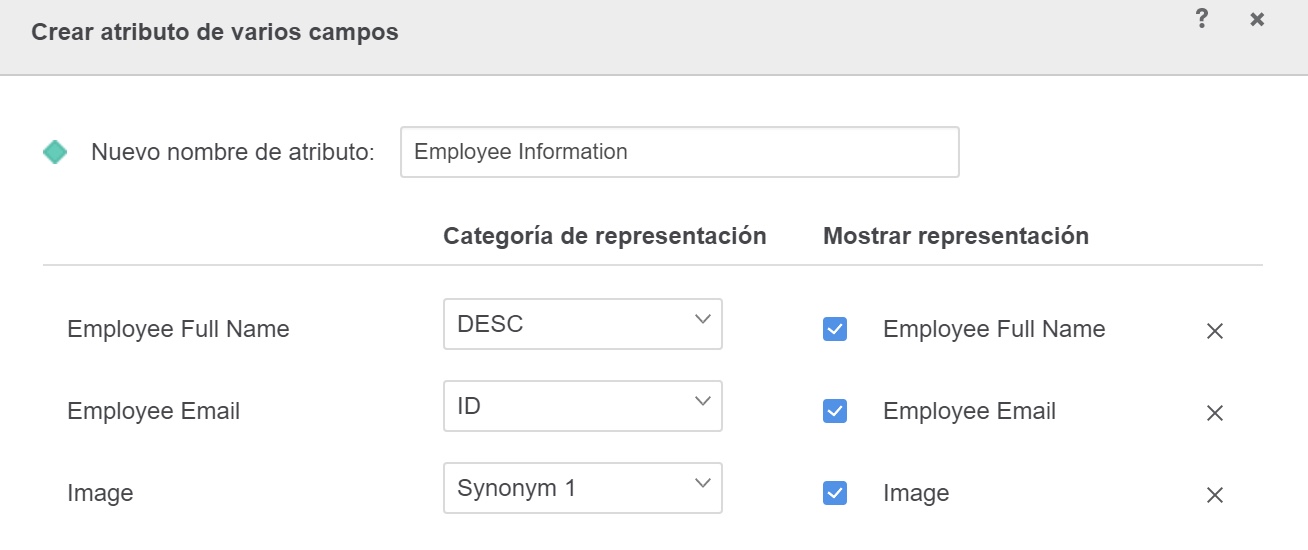
- Haz clic en el botón Enviar.
- En el atributo creado haz clic derecho sobre la representación Image y cambia el tipo de datos a etiqueta html.
- Haz clic en el botón Finalizar y guarda el conjunto de datos.
- El conjunto de datos se guarda automáticamente como un cubo inteligente oculto en la ruta indicada.
